
1. Pengguna perlu memilih menu berikut untuk akses skrin kemaskini Tempoh aplikasi dalam talian
Pengambilan dan kemasukan >> Pengurusan Kemasukan >> kemaskini Tempoh aplikasi dalam talian

Skrin 1: Pilih Entiti
2. Pilih entiti parent.

Skrin 2: Pilih Peringkat Pengajian dan Jenis Pemohon
3. Pilih peringkat pengajian
4. Pilih jenis pemohon.
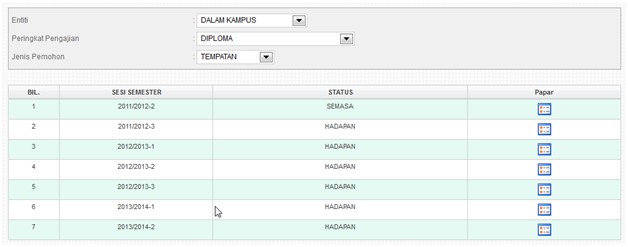
Skrin 3: Pilih semester
5. Klik  ikon untuk pilih semester.
ikon untuk pilih semester.
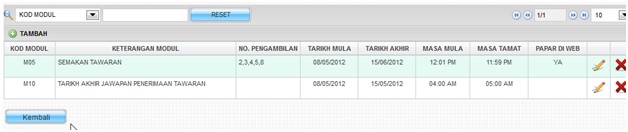
skrin 4: Skrin Tempoh aplikasi dalam talian
6. Klik ikon  untuk mengemaskini tempoh aplikasi dalam talian
untuk mengemaskini tempoh aplikasi dalam talian
7. klik ikon  untuk menghapus tempoh aplikasi dalam talian
untuk menghapus tempoh aplikasi dalam talian
8. Klik ikon  untuk menambah kod aplikasi dalam talian.
untuk menambah kod aplikasi dalam talian.
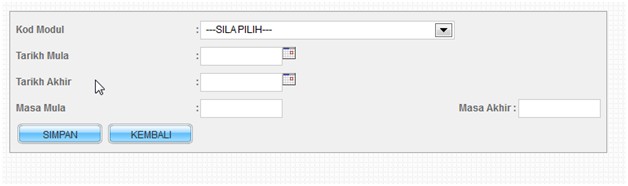
skrin 5: Tambah Tempoh aplikasi dalam talian
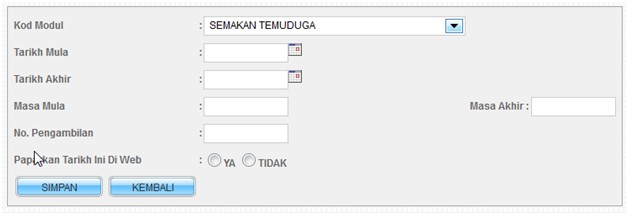
skrin 6: Tambah Tempoh aplikasi dalam talian, SEMAKAN TEMUDUGA dan SEMAKAN TAWARAN
9. Maklumat yang perlu dimasukkan seperti berikut:
Kod Modul : PERMOHONAN SECARA ATAS TALIAN - untuk menetapkan tempoh borang permohonan atas talian
MELENGKAPKAN PERMOHONAN - untuk menetapkan tempoh pemohon melengkapkan permohonan.
RAYUAN PERMOHONAN - untuk menetapkan tempoh rayuan permohonan
SEMAKAN TEMUDUGA - untuk menetapkan tempoh semakan temuduga di web temuduga
SEMAKAN TAWARAN - untuk menetapkan tempoh semakan tawaran di web tawaran
SEMAKAN TAWARAN RAYUAN - untuk menetapkan tempoh semakan tawaran rayuan di web tawaran
TARIKH AKHIR JAWAPAN PENERIMAAN - untuk menetapkan tarikh akhir jawapan penerimaan tawaran di web tawaran.
Tarikh Mula : Masukkan tarikh mula
Tarikh Akhir : Masukkan tarikh akhir
Masa Mula :Masukkan masa mula
Masa Akhir : Masukkan masa akhir
No Pengambilan : Medan ini hanya dipaparkan jika pengguna memilih kod modul SEMAKAN TEMUDUGA dan SEMAKAN TAWARAN.
Pengguna perlu memasukkan no pengambilan tawaran yang hendak diwebkan.
Paparkan Tarikh ini di web : Medan ini hanya dipaparkan jika pengguna memilih kod modul SEMAKAN TEMUDUGA dan SEMAKAN
TAWARAN. Jika pengguna memilih YA tempoh ini akan dipaparkan di web semakan. Jika pengguna memilih
TIDAK tarikh ini tidak akan dipaparkan di web semakan.
10. Klik butang 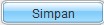 untuk menyimpan Kod Program BPKP
untuk menyimpan Kod Program BPKP
11. Klik butang 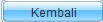 untuk Kembali ke skrin senarai.
untuk Kembali ke skrin senarai.
Copyright © <Year>, <Your company/name>
Created with the Freeware Edition of HelpNDoc: Full featured multi-format Help generator